VC++开发GIS系统(12)Ribbon添加图标
在之前的文章中,我大体介绍了Ribbon界面,以及添加了按钮,改变了标题,但界面还是那个样子,没有Ribbon应该有的高大上。本文将介绍另外一个实用的内容:在给Ribbon按钮添加图标。效果大约是这个样子:

在输入点的地方有了一个图标,具体方法如下:
1.画一个图标
这个就不多说了,为了这事可把我整惨了,没有设计的细胞,好不容易画了一个就是上图的样子。可以去百度找一张图片或者去PS好的自己P,格式选择bmp即可。
2.添加资源
切换到资源视图,右击->选择添加资源,然后选择导入
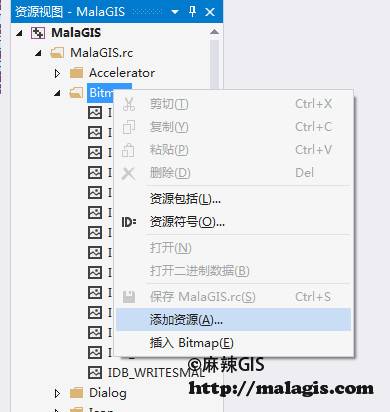
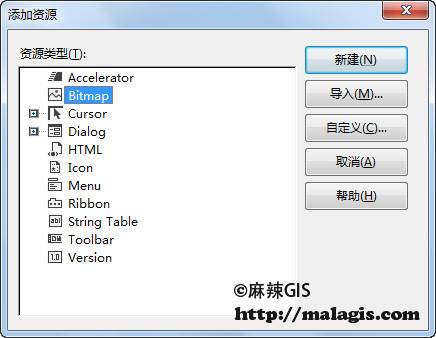
在弹出的对话框中选择刚刚找到的文件,可能文件会不显示,要设置成显示所有文件。如图:
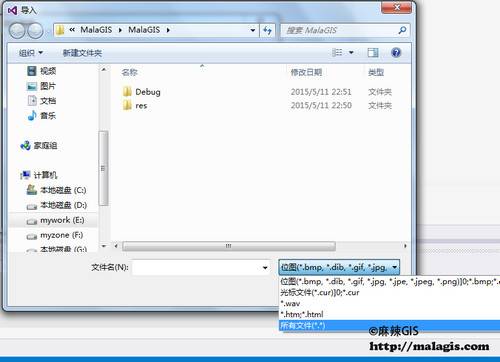
导入之后,为了方便,建议给图标命名一个ID。
3.添加到按钮上
这是最关键的一步了,其实也很简单,主要更改两个属性。首先是tab的属性,如图:
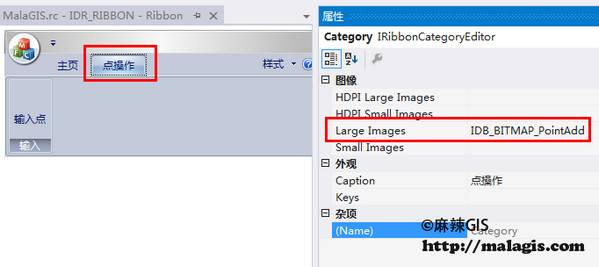
这里用来设置这个tab之下的所有位图,通常情况是把所有按钮的图片放在一起,做成一个图片序列,可以用IconWorkshop之类的软件来完成。这里有两个参数要设置,一个是Large Images,一个是Small Images,分别设置为刚刚导入的图片id(本文只导入了大图)。
设置之后就需要给每个按钮分配图标了,也就是第二个属性的设置。如图:
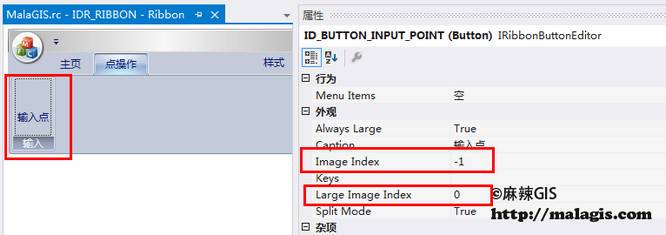
这个有两个index,先说明下这个序号,如之前据说,如果是一个图片序列分为2种,一种是16*16的图片序列,一种是32*32的图片序列,前者是多张16*16的图片放在一起,后者是多张32*32的图片放在一起,并且第一张图的index为0,为了方便,做了一张示意图:
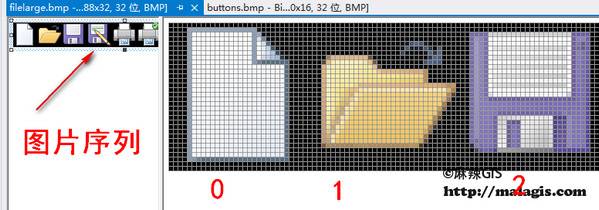
搞明白了这个概念,就可以设置图标了,如果是设置大图标,就把Image Index设置为-1,Large Image Index设置为相应的index,小图标相反。
4.重新编译
重新编译,运行就可以看到效果了。什么?你的没有?可以清理下,然后重新生成即可。
5.相关说明
因为本文是从0开发,这个工作一般是在最后才去统一处理的,可能有些地方有点含糊,有不明白的地方可以参考本文推荐的文章。在这个程序开发到后面,我会专门写一个教程来做这个工作,包括做透明图标等等。PS:MFC做界面想做的好看还真是麻烦!
相关阅读
声明
1.本文所分享的所有需要用户下载使用的内容(包括但不限于软件、数据、图片)来自于网络或者麻辣GIS粉丝自行分享,版权归该下载资源的合法拥有者所有,如有侵权请第一时间联系本站删除。
2.下载内容仅限个人学习使用,请切勿用作商用等其他用途,否则后果自负。

























![[WebGIS] HTML5跟踪GPS轨迹笔记汇总](http://image.malagis.com/pic/gis/2016-09-24_21_12_57_1474722777.75992.jpg?imageView2/1/w/100/h/70)




















